Kako onemogućiti automatsko ažuriranje aplikacija na Androidu i iOS-u
Miscelanea / / April 04, 2023
Automatsko ažuriranje aplikacija osigurava da su vaše omiljene aplikacije uvijek ažurirane i bez grešaka. Osim toga, uživate u najnovijim značajkama. Međutim, dopuštanje aplikacijama vašeg telefona da se automatski ažuriraju znači da one troše značajnu količinu mobilnih podataka. To znači da ćete dobiti manje podataka kada su vam stvarno potrebni.

Srećom, možete isključiti ova automatska ažuriranja aplikacija ako želite otvoriti Trgovinu Play za ručno ažuriranje aplikacija. Evo kako onemogućiti automatsko ažuriranje aplikacija na Androidu i iOS-u.
Trebate li onemogućiti automatsko ažuriranje aplikacija
Možda ste odlučili onemogućiti automatsko ažuriranje aplikacija kako biste uštedjeli na mobilnim podacima ili iz bilo kojeg drugog razloga, ali to vam dugoročno neće pomoći. Postoje dva razloga o kojima trebate ponovno razmisliti prije nego što onemogućite automatsko ažuriranje aplikacija – iskustvo i sigurnost. Starije i zastarjele aplikacije mogu se srušiti ili postati nekompatibilne s vašim telefonom, osobito kada se počnu uvoditi nove značajke. Također, održavanje svih aplikacija ažuriranim osigurava da u njima nema ranjivosti. Zato je potrebno uvijek ažurirati aplikaciju od svojih banaka i drugih institucija koje nose vaše osobne podatke.
Kako onemogućiti automatsko ažuriranje aplikacija na Androidu
Moderne verzije Androida omogućuju vam isključivanje automatskog ažuriranja za sve aplikacije ili samo nekoliko aplikacija odjednom. Ove su opcije skrivene unutar aplikacije Trgovina Google Play. Evo koraka za onemogućavanje automatskog ažuriranja za sve ili nekoliko aplikacija:
Onemogućite automatsko ažuriranje aplikacija za sve aplikacije
Moderne verzije Androida omogućuju fleksibilnost isključivanja automatskih ažuriranja za sve aplikacije odjednom. Evo koraka kako učiniti isto na svom telefonu.
Korak 1: Otvorite aplikaciju Trgovina Google Play na svom telefonu. Možete upotrijebiti traku za pretraživanje u ladici aplikacije da biste je pronašli.

Korak 2: Dodirnite svoju profilnu sliku u gornjem desnom kutu.

Korak 3: Iz izbornika koji se pojavi odaberite opciju Postavke.

Korak 4: Dodirnite padajući izbornik Mrežne postavke, a zatim opciju Automatsko ažuriranje aplikacija.
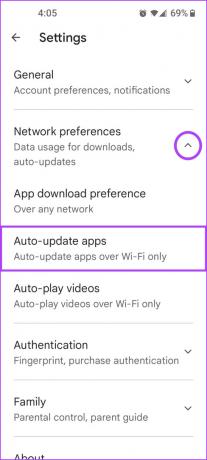
Korak 5: Kada se pojavi skočni prozor, odaberite "Nemoj automatski ažurirati aplikacije". Zatim dodirnite Gotovo.
S druge strane, ako želite omogućiti automatska ažuriranja aplikacija, ali samo kada telefon povežete na Wi-Fi, odaberite opciju ‘Over Wi-Fi only’.

Ako to želite učiniti za pojedinačne aplikacije, prijeđite na sljedeći odjeljak.
Onemogućite automatsko ažuriranje aplikacija za pojedinačne aplikacije
Prirodno je ne dopustiti da Android automatski ažurira odabrane aplikacije, osobito one koje rijetko koristite. Srećom, Android vam omogućuje da onemogućite automatsko ažuriranje aplikacija i za pojedinačne aplikacije. Evo kako:
Korak 1: Otvorite App Drawer na svom telefonu i pokrenite Google Play Store. Možete ga potražiti i u App Draweru.

Korak 2: Dodirnite svoju profilnu sliku koja se nalazi u gornjem desnom kutu.

Korak 3: Na izborniku koji se pojavi odaberite Upravljanje aplikacijama i uređajem.

Korak 4: Sada dodirnite karticu Upravljanje da biste vidjeli sve aplikacije instalirane na vašem Android telefonu ili tabletu.
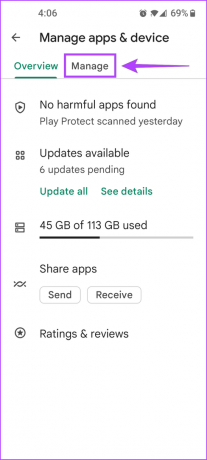
Korak 5: Dodirnite aplikaciju za koju želite onemogućiti automatsko ažuriranje.

Korak 6: Sada dodirnite okomiti izbornik s tri točke i poništite opciju koja kaže Omogući automatsko ažuriranje.


Slijeđenje gore navedenih koraka trebalo bi vam omogućiti da isključite automatsko ažuriranje aplikacija za pojedinačne aplikacije na vašem Android telefonu ili tabletu.
Kako onemogućiti automatsko ažuriranje aplikacija na iPhoneu
Možete brzo onemogućiti automatsko ažuriranje aplikacija za sve svoje aplikacije na iOS-u isključivanjem na stranici App Store u aplikaciji Postavke. Nažalost, iOS ne nudi opciju isključivanja automatskog ažuriranja pojedinačnih aplikacija.
Kad smo to riješili, pogledajmo kako možete onemogućiti automatsko ažuriranje aplikacija na iOS-u:
Korak 1: Pronađite i otvorite aplikaciju Postavke na svom iPhoneu.

Korak 2: Pomaknite se prema dolje i dodirnite App Store.

Korak 3: Isključite prekidač pokraj Ažuriranja aplikacije.

Nakon što slijedite gore navedene korake, možete brzo isključiti automatsko ažuriranje aplikacija na svom iPhoneu i ručno odlučiti koje ćete aplikacije ažurirati. Međutim, ako imate problema s ažuriranjem aplikacija na svom iPhoneu, pogledajte naš prethodni vodič za rješavanje problema.
Alternativno, pretpostavimo da želite da se aplikacije automatski ažuriraju samo kada ste spojeni na Wi-Fi mrežu. U tom slučaju možete preskočiti prva dva koraka i isključiti prekidač pod nazivom Automatsko preuzimanje. I dalje možete koristiti automatska ažuriranja aplikacija bez prekoračenja podatkovnog ograničenja vašeg telefona

Zaustavite aplikacije da se automatski ažuriraju bez vašeg dopuštenja
Nakon što slijedite ovaj vodič, možete jednostavno spriječiti aplikacije da se same ažuriraju bez vašeg dopuštenja. Ovo će zauzvrat pomoći produžite trajanje baterije telefona i sačuva svoje mobilne podatke.
Zadnje ažuriranje 16. siječnja 2023
Gornji članak može sadržavati pridružene veze koje pomažu u podršci Guiding Tech. Međutim, to ne utječe na naš urednički integritet. Sadržaj ostaje nepristran i autentičan.



